Når du er logget ind på den samme iCloud-konto fra flere Apple-enheder, synkroniserer iCloud din Safari-gennemslagshistorik på tværs af enhederne. Nogle gange kan dine enheder dog komme ud af synkronisering og vente på, at iCloud kan indhente frustration.
Med lidt indsats kan du manuelt tvinge iCloud til at synkronisere din Safari-historie ved hjælp af din Mac, OS X Daily rapporter.
Den første ting du skal gøre er at aktivere en skjult Debug-menu i Safari ved hjælp af en Terminal-kommando. Du kan finde Terminal-appen i programmer> Hjælpeprogrammer på din Mac. Eller du kan søge efter "Terminal" på Spotlight.
Når du har afbrudt Safari på din Mac, skal du åbne Terminal og indtaste følgende tekstlinje:
standardindstillinger skriv com.apple.Safari IncludeInternalDebugMenu 1
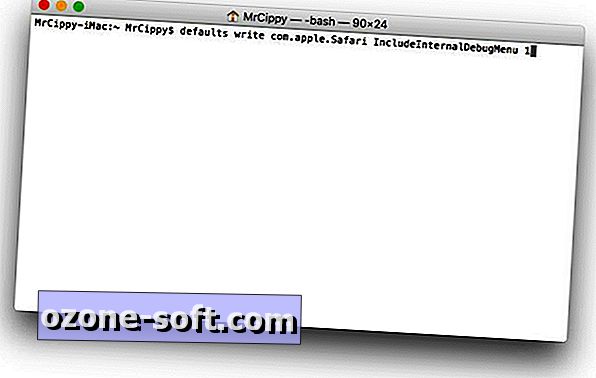
", " modalTemplate ":" {{content}} ", " setContentOnInit ": false} '>
Tryk på retur, og åbn Safari. Hvis det fungerede, skal du se et nyt "Fejlfinding" element i menulinjen øverst på din Macs skærm.
Med den tidligere skjulte menu, der nu er til stede, skal du klikke på Fejlfinding . Klik derefter på Synkroniser iCloud History, som skal vises nederst på listen. Din Mac vil derefter passe på resten, og du bør se din historik synkronisere mellem enheder inden for et minut eller to.
Hvis du vil skjule debug-menuen, skal du åbne Terminal igen og indtaste følgende tekstlinje:
standardindstillinger skriv com.apple.Safari IncludeInternalDebugMenu 0
Du skal afslutte Safari, før ændringen finder sted.












Efterlad Din Kommentar